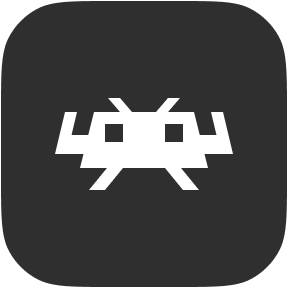PPT如何给图片添加艺术效果
ppt演示文稿给图片添加艺术效果的方法:让你的演讲闪耀创意之光
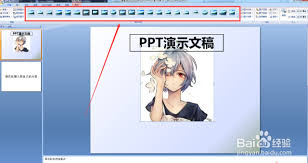
在准备ppt演示文稿时,如何让图片不仅仅是信息的载体,而是成为吸引观众眼球的艺术品?答案是添加艺术效果。通过巧妙运用ppt内置的艺术工具,你可以将普通的图片转变为令人瞩目的视觉焦点。下面,就让我们一同探索如何在ppt中为图片添加艺术效果的几种方法,让你的演讲瞬间提升档次。
一、使用图片样式快速美化
ppt自带的图片样式功能是你迈向艺术化图片的第一步。选中图片后,点击“图片格式”选项卡,你会看到“图片样式”组。这里提供了多种预设的边框、阴影、映像和发光效果。只需轻轻一点,即可为图片增添专业感十足的视觉效果。不妨尝试不同的样式,找到最适合你演示文稿风格的那一款。
二、应用艺术效果滤镜
想要更个性化的艺术效果?不妨试试ppt中的“艺术效果”滤镜。同样在“图片格式”选项卡下,点击“艺术效果”按钮,你会看到一个丰富的艺术效果库,包括铅笔素描、水彩扩散、纹理化等多种风格。每种效果都可以通过调整强度滑块来细化,让你的图片呈现出独一无二的艺术气息。

三、利用形状和剪贴画创意组合
除了直接对图片应用效果,你还可以将图片与形状、剪贴画等元素结合,创造出更具创意的视觉作品。例如,将图片填充到不规则形状中,或者利用布尔运算(合并形状)将图片与形状融合,创造出既抽象又富有表现力的图像。此外,将图片与剪贴画叠加,通过调整透明度、层次和遮罩,也能产生令人惊喜的艺术效果。
四、玩转色彩调整与色调变换
色彩是艺术创作中不可或缺的元素。ppt提供了强大的色彩调整工具,包括饱和度、色调、亮度等参数的精细调节。通过改变图片的色彩属性,你可以轻松营造出不同的氛围和情绪,如复古、梦幻、科幻等。别忘了尝试“重新着色”功能,它允许你将图片转换为黑白、灰度或任意单一色调,为你的演示文稿增添一抹独特的艺术韵味。
五、加入动画与过渡效果
静态的艺术效果固然吸引人,但动态的呈现方式更能抓住观众的注意力。为图片添加淡入淡出、缩放、旋转等动画效果,或者利用ppt的页面过渡效果,使图片在不同幻灯片间流畅切换,都能为你的演讲增添一份生动与活力。记住,适度使用动画,避免过度干扰信息的传递。
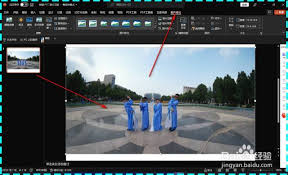
通过以上这些方法,即使是普通的图片也能在你的ppt演示文稿中大放异彩,成为吸引观众注意力的亮点。不妨现在就打开ppt,动手尝试这些艺术效果,让你的下一次演讲成为一场视觉与信息的双重盛宴。